- Ak sa aplikácie systému Windows 10 zatvoria, keď ich minimalizujete, môže to byť spôsobené zastaranými ovládačmi.
- Možným riešením je spustiť nástroj na riešenie problémov s aplikáciami Windows Store z nastavení.
- Prípadne spustite kontrolu, ktorá opraví problémy s poškodením systému Windows.
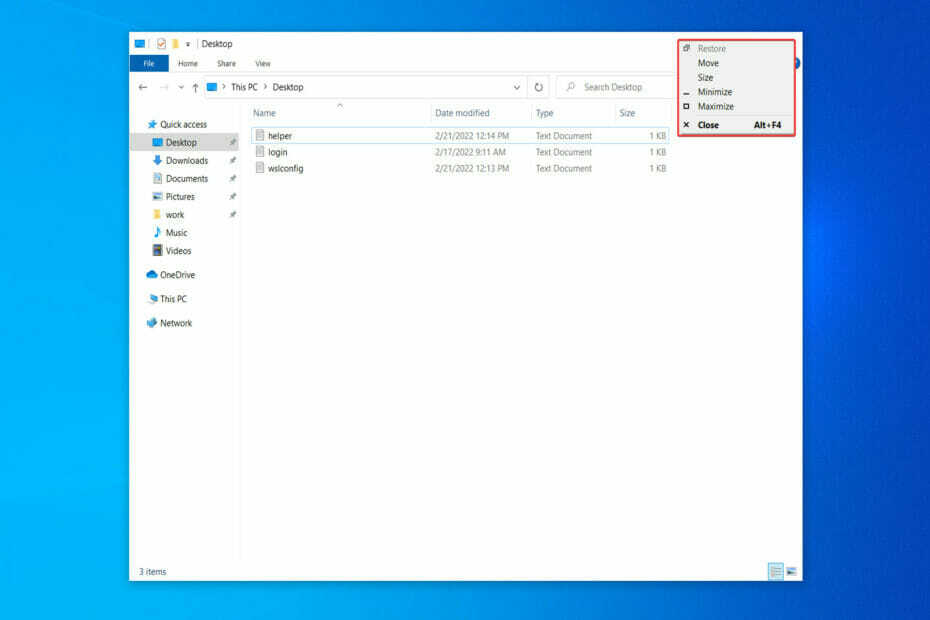
XNAINŠTALUJTE KLIKNUTÍM NA STIAHNUŤ SÚBOR
Tento softvér opraví bežné chyby počítača, ochráni vás pred stratou súborov, škodlivým softvérom, zlyhaním hardvéru a optimalizuje váš počítač na maximálny výkon. Opravte problémy s počítačom a odstráňte vírusy teraz v 3 jednoduchých krokoch:
- Stiahnite si Restoro PC Repair Tool ktorý prichádza s patentovanými technológiami (dostupný patent tu).
- Kliknite Spustite skenovanie nájsť problémy so systémom Windows, ktoré by mohli spôsobovať problémy s počítačom.
- Kliknite Opraviť všetko na opravu problémov ovplyvňujúcich bezpečnosť a výkon vášho počítača
- Používateľ Restoro stiahol 0 čitateľov tento mesiac.
Schopnosť minimalizovať a maximalizovať programy vám umožňuje vyčistiť pracovnú plochu Windowsu 10 a sústrediť sa na aplikácie, ktoré práve používate. Znie to dôležité, však? V skutočnosti je to tak, preto vám ukážeme, ako rýchlo opraviť zatvorenie aplikácií, keď sa minimalizuje chyba.
Pri maximalizácii alebo minimalizácii okna sú k dispozícii rôzne možnosti, z ktorých niektoré sú také jednoduché ako kliknutie alebo dotyk tlačidla, zatiaľ čo iné vyžadujú použitie klávesnice. Je len na vás, ktorý z nich použijete v závislosti od okolností.
Ak minimalizujete aplikáciu, skryje svoje okno z pracovnej plochy bez toho, aby sa aplikácia ukončila. Na paneli úloh uvidíte ikonu príslušnej aplikácie.
Minimalizované okno môžete rýchlo obnoviť do predchádzajúceho stavu a znova ho zobraziť, aby ste ho mohli naďalej používať, kým je minimalizované.
Ak maximalizujete aplikáciu, jej okno sa rozšíri tak, aby vyplnilo celú obrazovku vášho stolného počítača. Maximalizovaná aplikácia zaberá celý dostupný priestor na obrazovke s výnimkou panela úloh.
Pokračujte v tom, ako uvidíme, ako minimalizovať alebo maximalizovať aplikáciu, a potom skočiť do zoznamu riešení na opravu aplikácií systému Windows 10, ktoré sa zatvárajú pri minimalizovanom probléme.
Ako môžem minimalizovať alebo maximalizovať aplikácie v systéme Windows 10?
Minimalizácia a zvyšovanie aplikácií sa môže zdať ako diametrálne odlišné úlohy. Je však dôležité si uvedomiť, že medzi nimi existuje prechodný stav: keď aplikácia okno sa zobrazí, ale nezaberá celú obrazovku a máte možnosť sa pohybovať a meniť veľkosť to.
Možnosť minimalizovať alebo maximalizovať okná už nie je k dispozícii pri používaní systému Windows 10 v režime tabletu, pretože všetky aplikácie sa spúšťajú a zostávajú úplne rozšírené.
Najznámejším spôsobom, ako minimalizovať alebo maximalizovať okno aplikácie, je kliknúť na tlačidlo Minimalizovať alebo Maximalizovať, ktoré sa nachádza v záhlaví programu.
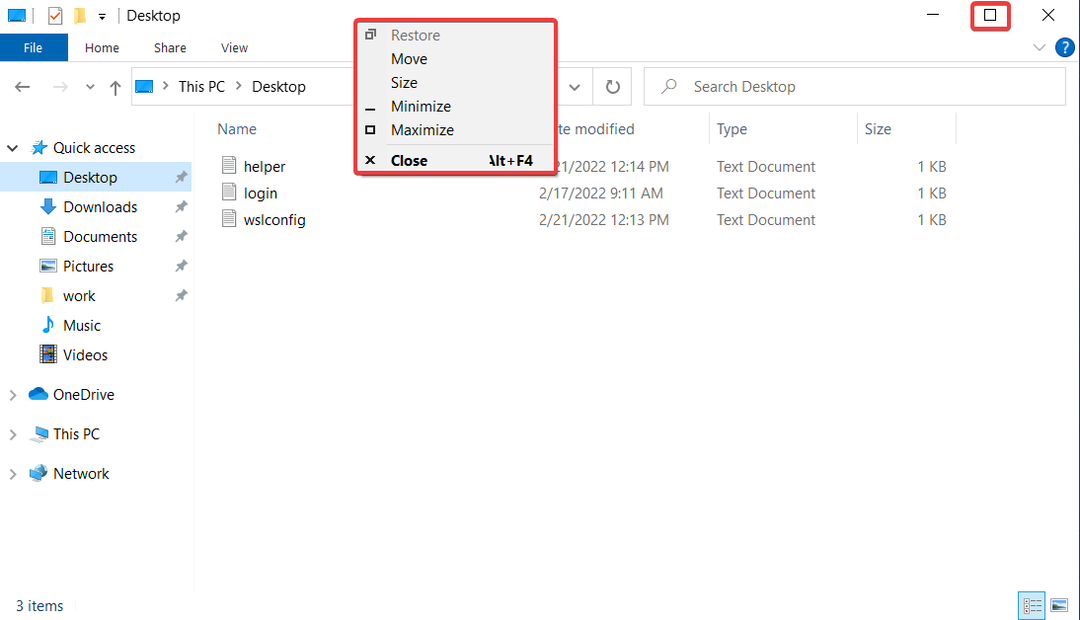
Všetky aplikácie systému Windows 10, ako aj veľká väčšina aplikácií pre stolné počítače, zobrazujú tieto tlačidlá v pravom hornom rohu záhlavia okna v blízkosti X, ktoré sa používa na zatváranie okien.
Aplikácie môžete tiež zmenšiť a maximalizovať ich výberom z ponuky v záhlaví. Ak uprednostňujete používanie myši, kliknutím pravým tlačidlom myši na záhlavie okna vyvolajte ponuku. Potom v závislosti od toho, čo chcete dosiahnuť, vyberte možnosť z rozbaľovacej ponuky.
Tlačidlo Obnoviť v tejto ponuke možno použiť aj na vrátenie okna do predchádzajúcej veľkosti a umiestnenia na obrazovke, ak bolo v predchádzajúcom kroku upravené.
Tip odborníka: Niektoré problémy s počítačom je ťažké vyriešiť, najmä pokiaľ ide o poškodené úložiská alebo chýbajúce súbory systému Windows. Ak máte problémy s opravou chyby, váš systém môže byť čiastočne poškodený. Odporúčame vám nainštalovať Restoro, nástroj, ktorý naskenuje váš stroj a zistí, v čom je chyba.
Kliknite tu stiahnuť a začať s opravou.
The Alt + Medzerník klávesovú skratku možno použiť aj na otvorenie ponuky v záhlaví.
Ak chcete minimalizovať alebo maximalizovať okno ihneď po zobrazení ponuky v záhlaví, jednoducho stlačte tlačidlo N alebo X klávesy na klávesnici. Ak bolo okno rozšírené, stlačte R na klávesnici, aby ste ju vrátili do pôvodnej veľkosti.
Ako môžem opraviť zatvorenie aplikácií systému Windows 10, keď sú minimalizované?
1. Spustite nástroj na riešenie problémov s aplikáciou Windows Store
- OTVORENÉ nastavenie stlačením tlačidla Windows + ja klávesy a prejdite na Aktualizácia a zabezpečenie.

- Ďalej vyberte Riešenie problémov z ľavého menu a potom kliknite na Ďalšie nástroje na riešenie problémov.
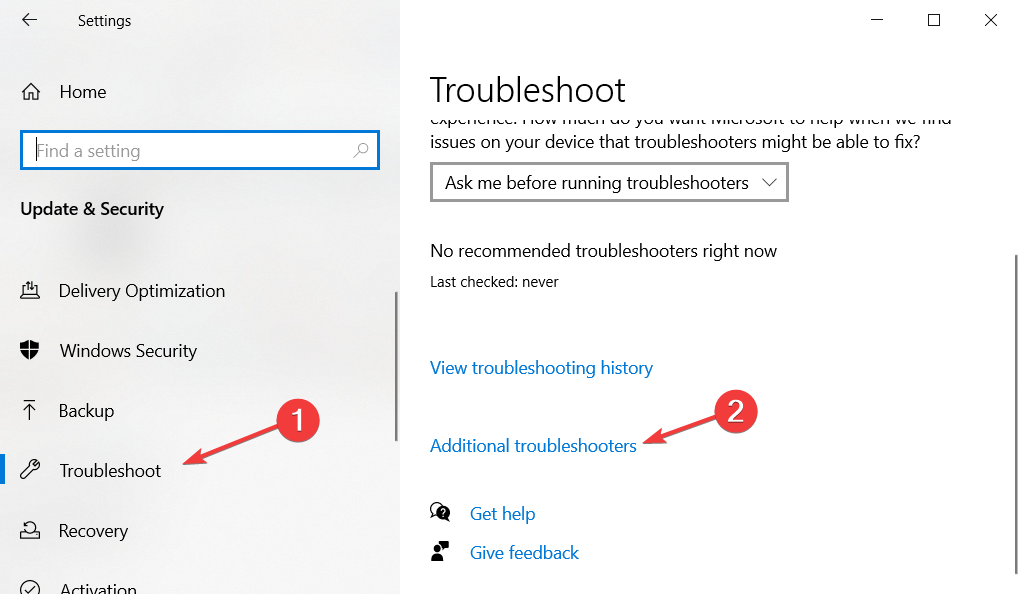
- Prejdite nadol, kým sa nestretnete s Poradca pri riešení problémov s aplikáciou Windows Store, kliknite naň a potom vyberte Spustite nástroj na riešenie problémov.
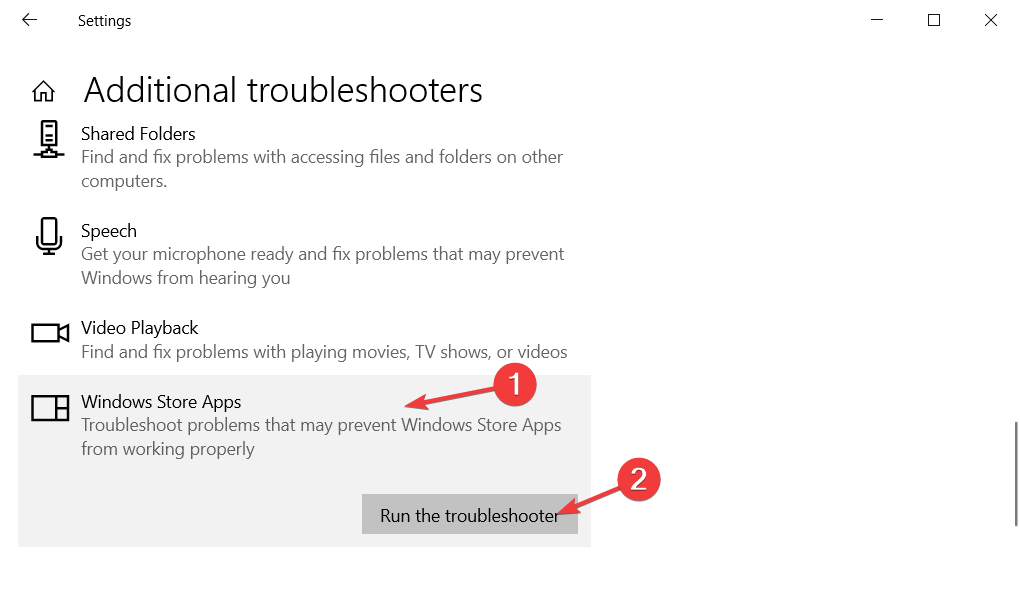
2. Aktualizujte svoje ovládače
- OTVORENÉ nastavenie stlačením tlačidla Windows + ja klávesy a prejdite na Aktualizácia a zabezpečenie.

- Ďalej prejdite na aktualizácia systému Windows nasledovaný Pozrite si voliteľné aktualizácie.

- Rozbaľte Aktualizácia ovládača a vyberte všetky dostupné a potom kliknite Stiahnite si a nainštalujte.
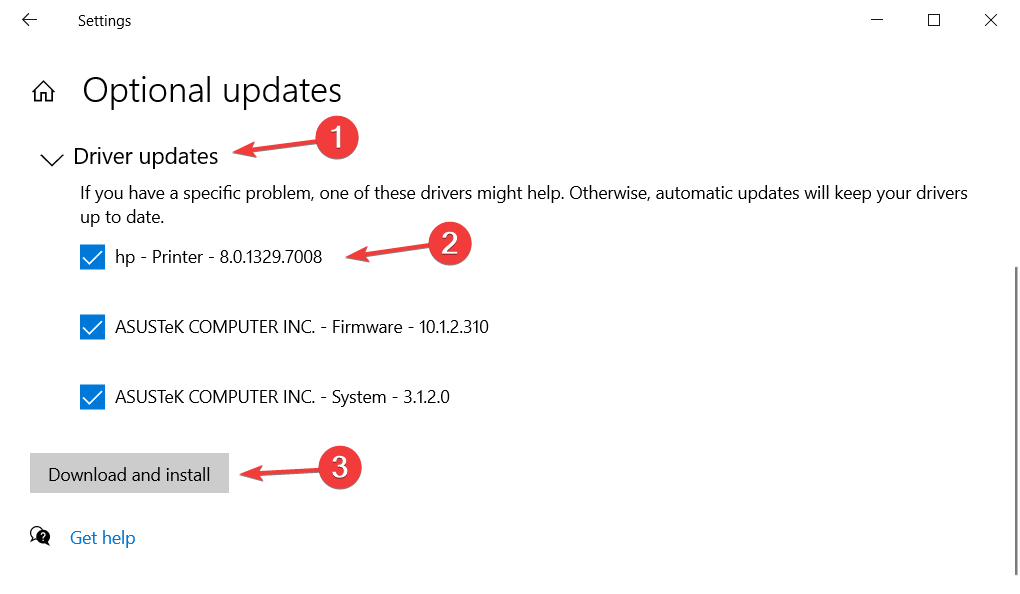
Udržiavanie aktuálnych ovládačov je rovnako dôležité ako mať v počítači nainštalovaný antivírus. Ak sa vám však nechce ich pravidelne aktualizovať, môžete použiť softvér tretej strany, ktorý automaticky aktualizuje a opravuje všetky problémy súvisiace s ovládačmi.
Takým je DriverFix, ľahké softvérové riešenie vyvinuté špeciálne pre vás, aby udržalo váš počítač v špičkovom prevádzkovom stave bez straty času. Aktualizuje, opraví a nahradí vaše ovládače bez toho, aby ste si to všimli.
⇒Získajte DriverFix
3. Aktualizujte systém Windows
- OTVORENÉ nastavenie stlačením tlačidla Windows + ja klávesy a prejdite na Aktualizácia a zabezpečenie.

- Ďalej prejdite na aktualizácia systému Windows a skontrolujte, či máte k dispozícii nejaké aktualizácie systému Windows. Tu mám možnosť upgradovať na Windows 11 a pod ním mám aktualizácie Windowsu 10, ktoré môžem nainštalovať bez aktualizácie na predchádzajúci OS.
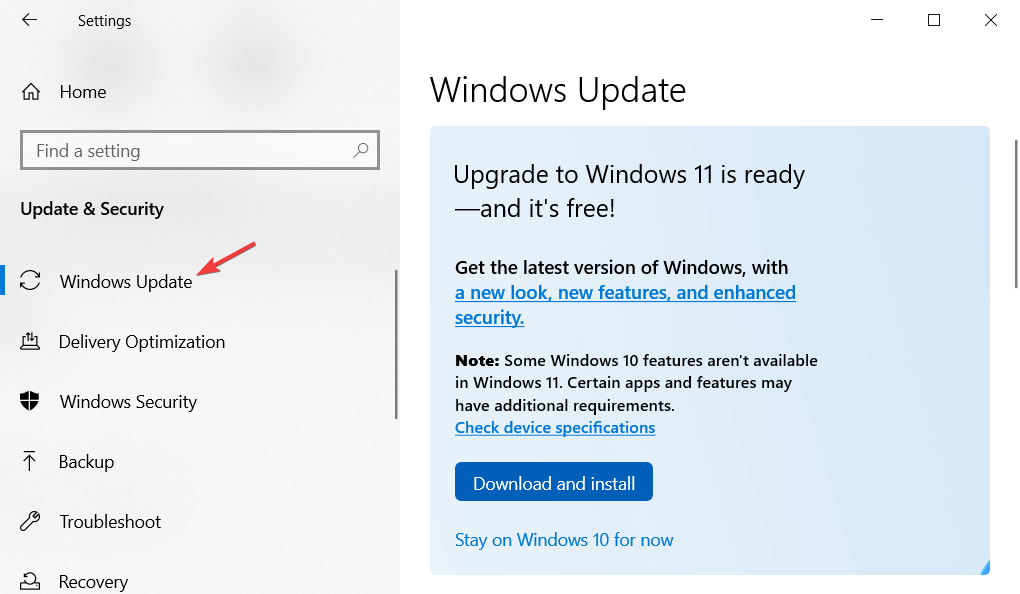
Ak sa rozhodnete inovovať na Windows 11, pozrite si náš príspevok o 11 najlepších funkciách v systéme Windows 11 ktoré potrebujete vedieť.
Prípadne by ste mali pozrite si viac ako 10 najlepších tipov a trikov pre Windows 11 na zefektívnenie operačného systému a vyťažiť z toho to najlepšie.
- Oprava: Poradca pri riešení problémov so systémom Windows prestal fungovať
- Ako používať nástroj na riešenie problémov so službou Windows Update v systéme Windows 10 a 11
4. Spustite DISM
- Otvor Funkcia vyhľadávania systému Windows a zadajte cmd. Kliknite pravým tlačidlom myši na horný výsledok a vyberte si Spustiť ako správca.
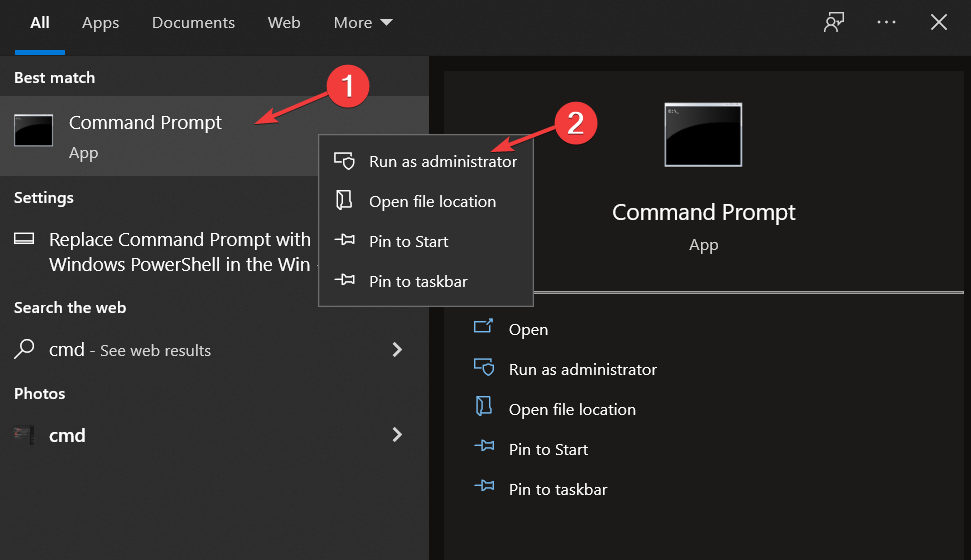
- Teraz zadajte alebo prilepte nasledujúci príkaz, aby ste opravili akúkoľvek chybu poškodenia systému Windows, ak nejaké existujú, a stlačte Zadajte:
DISM.exe /Online /Cleanup-image /Restorehealth
Ak potrebujete ďalšiu pomoc pri riešení zatvorenia aplikácií systému Windows 10, keď sú minimalizované, pozrite si našu príručku o tom, ako zabrániť systému Windows 10 zatvárať programy bez varovania.
Bola táto príručka pre vás užitočná? Zanechajte nám komentár v sekcii nižšie a povedzte nám, čo si myslíte. Vďaka za prečítanie!
 Stále máte problémy?Opravte ich pomocou tohto nástroja:
Stále máte problémy?Opravte ich pomocou tohto nástroja:
- Stiahnite si tento nástroj na opravu počítača na TrustPilot.com hodnotené ako skvelé (sťahovanie začína na tejto stránke).
- Kliknite Spustite skenovanie nájsť problémy so systémom Windows, ktoré by mohli spôsobovať problémy s počítačom.
- Kliknite Opraviť všetko na opravu problémov s patentovanými technológiami (Exkluzívna zľava pre našich čitateľov).
Používateľ Restoro stiahol 0 čitateľov tento mesiac.

![Ako opraviť problémy so zelenou obrazovkou prehrávača Windows Media Player [FULL FIX]](/f/c1c5c8f1bbacac1fcd1a217150e1a876.jpg?width=300&height=460)
